- Avtor Abigail Brown [email protected].
- Public 2023-12-17 07:00.
- Nazadnje spremenjeno 2025-01-24 12:24.
Ključni izsledki
- Bližnjice so preprost način za avtomatizacijo dolgočasnih, ponavljajočih se opravil.
- Bližnjice se lahko samodejno zaženejo ob določenem času ali ko dosežete lokacijo.
- Ustvarjanje lastnih mini aplikacij po meri je preprosto.
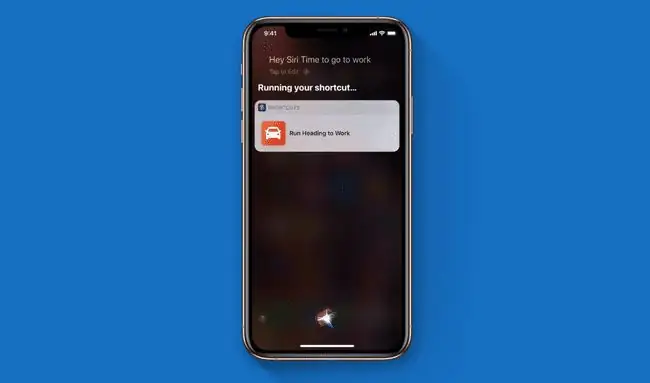
Se spomnite igre iPod Music Quiz? Predvajal je odlomke pesmi iz vaše knjižnice, vi pa ste morali uganiti melodijo. Zdaj je ista igra na voljo na vašem iPhoneu. Kje? To je bližnjica znotraj aplikacije za avtomatizacijo bližnjic.
Bližnjice vam omogočajo avtomatizacijo skoraj vsega v napravah iPhone, iPad ali HomeKit. Samo tako, da povlečete nekaj korakov v vrstni red, v katerem želite, da se predvajajo, lahko naredite osupljive in presenetljivo zmogljive avtomatizacije. Mnogi ljudje pogledajo aplikacijo Bližnjice in jo zavrnejo kot preveč zapleteno, vendar je ravno nasprotno. Uporaba bližnjic dejansko naredi stvari preprostejše, hitrejše in lažje. Prenesete lahko celo bližnjice, ki so jih ustvarili drugi.
»Najboljše bližnjice so vedno manj zapletene.«
»Zanimivo se je ustaviti in poiskati vzorce v svojem [vsakdanjem življenju],« je za Lifewire prek neposrednega sporočila povedal Simon B. Støvring, razvijalec spremljevalne aplikacije Scriptable za bližnjice. "Kadar koli obstaja vedenjski vzorec, nekaj, kar počnete vsak dan, je morda priložnost, da ustvarite bližnjico, ki olajša."
Kako delujejo bližnjice v sistemu iOS
Bližnjice je aplikacija za iPhone (in iPad), ki vam omogoča ustvarjanje enostavnih ali zapletenih avtomatizacij z vlečenjem »akcijskih blokov« na seznam. Te bloke dejanj zagotavljajo vaše aplikacije in mnogi so pravkar vgrajeni. Ko sprožite bližnjico, zažene te bloke po vrstnem redu.
Vzemimo preprost primer, da dobimo idejo. Spodaj je Applova bližnjica Last Image Last Image.
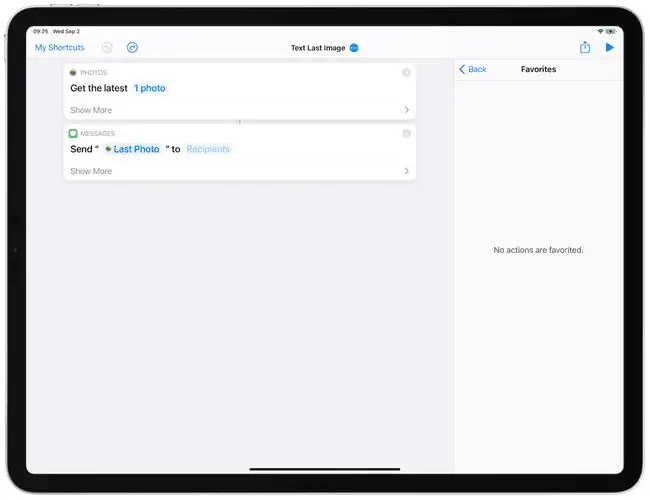
Ta bližnjica zajame zadnjo fotografijo, ki ste jo posneli, in jo pošlje osebi(-am) po vaši izbiri. Seznam imen dodate tako, da tapnete gumb »Prejemniki« in nato izberete s seznama. Vsakič, ko zaženete bližnjico, bo takoj poslala fotografije tem osebam.
Bližnjice lahko zaženete na več načinov. Ikono lahko postavite na začetni zaslon, tako kot aplikacijo. Zaženete jih lahko iz listov za skupno rabo (majhna drsna plošča navzgor, ki vam omogoča pošiljanje stvari prek drugih aplikacij in storitev, kot sta Messages in AirDrop), in jih lahko celo samodejno zaženete ob določenem času ali ko prispete ali odidete lokacijo. In čeprav je mogoče ustvariti noro zapletene bližnjice, to sploh ni potrebno.
»Najboljše bližnjice so vedno manj zapletene,« je avtor bližnjic Jordan Merrick povedal Lifewire po e-pošti.
Zakaj bi se obremenjevali z bližnjicami?
»Ko je opravljeno pravilno, vam lahko avtomatizacija prihrani čas in trud,« pravi Merrick. "Avtomatizacija opravila, ki vsebuje več korakov, pomeni, da vam jih ni treba narediti sami."
Morda bo trajalo nekaj časa, da se boste domislili bližnjice, a ko se boste domislili, vam nikoli več ni treba izvajati tistih dolgočasnih, ponavljajočih se korakov. Navsezadnje so računalniki temu namenjeni.
»Ko imate nalogo avtomatizirano, da postane bolj učinkovita, je običajno tudi bolj priročna za vas,« pravi Støvring.
Spodnja vrstica
To je enostavno. Takoj odprite aplikacijo Bližnjice na vašem iPhone ali iPad (ali jo prenesite iz App Store), nato pa si oglejte primere bližnjic v njej. Kar naprej in si oglejte bližnjico Applov glasbeni kviz, ko ste že pri njej. Lahko se poglobite v »kodo« bližnjice, da vidite, kako je bila zgrajena, kar je odličen način za učenje. Še en dober kraj za iskanje bližnjic je na tem subredditu.
Kaj lahko storite z bližnjicami?
IPhone lahko bere oznake NFC, tako da se lahko dotaknete nalepke na zvočniku Bluetooth, nato pa lahko z bližnjico povežete vaš iPhone z njim. Lahko celo nalepite nalepke na kartice najljubših albumov in jih nato predvajate tako, da tapnete iPhone.
Tukaj uporabljam. Ko v iPadu zaženem svojo aplikacijo za gledanje filmov, se samodejno poveže z zvočnikom, vklopi način Ne moti in nastavi svetlost zaslona na 100 %. Vse brez mojega posredovanja.
Zdaj pa še enkrat poglejte tisti zgornji posnetek zaslona, tistega z lepim okvirjem za iPad okoli njega. Okvir okoli slike je bil dodan v trenutku z uporabo bližnjice po meri.
Končajmo z najljubšo bližnjico Simona B. Støvringa.
»Skoraj vedno sem zadnja oseba v mojem gospodinjstvu, ki gre spat,« pravi Støvring, »zato imam bližnjico, ki jo uporabim vsakič, ko grem spat, ki zagotavlja, da so vse luči v mojem stanovanju ugasnjene in zažene sledenje spanju z aplikacijo AutoSleep.”
To se sliši precej priročno.






